


本記事では、エックスドメインで新しいサイトを作るためのドメイン取得方法について解説します。
エックスドメインは、人気レンタルサーバー「株式会社エックスサーバー」が運営するドメイン取得サービスです。
本記事の内容
- 新サイトを格安で立ち上げたい人
- エックスサーバー1契約で新サイトを作りたい人
- エックスドメインで新ドメインを取得したい人
![]()
新しいサイトを作る前の準備
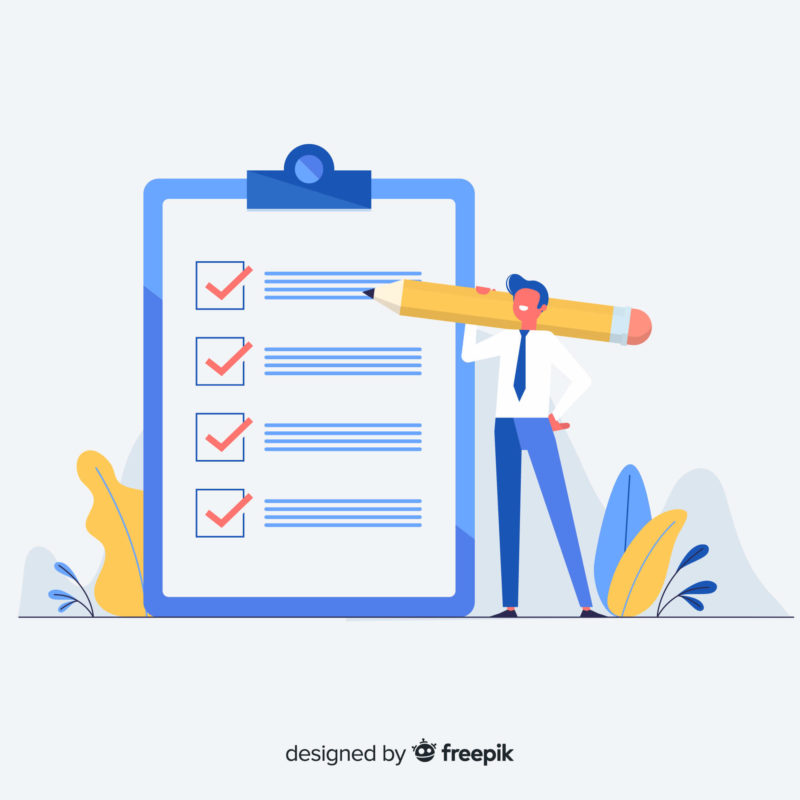
新サイトを作りたくなる時期ってありますよね。
「そろそろブログ運営に慣れてきたし、記事を書くのも習慣化出来てきたから」なんて人は新しいブログを作ってみるのもいいかもしれません。
新サイトを作る前の準備は以下のものです。
新サイトを作る前の準備
- 新しいサイトのドメイン名
- ブログの名前
- ブログの運営者の名前
- メールアドレス
- パスワード
- SNSアカウント
私も新サイトの名前を決めるのに時間がかかりました。
ドメインもサイト名と合わせたかったし、新規メールアカウントもサイト名に合わせたものにして現在運営しています。
SNSなんかも新サイトに合わせたアカウントを考えておけばバッチリですよ!
SEOからだけでなくSNS流入の準備も同時にしておきましょう。
Twitterアカウント追加は無料ですからね。
ドメインの種類を理解する
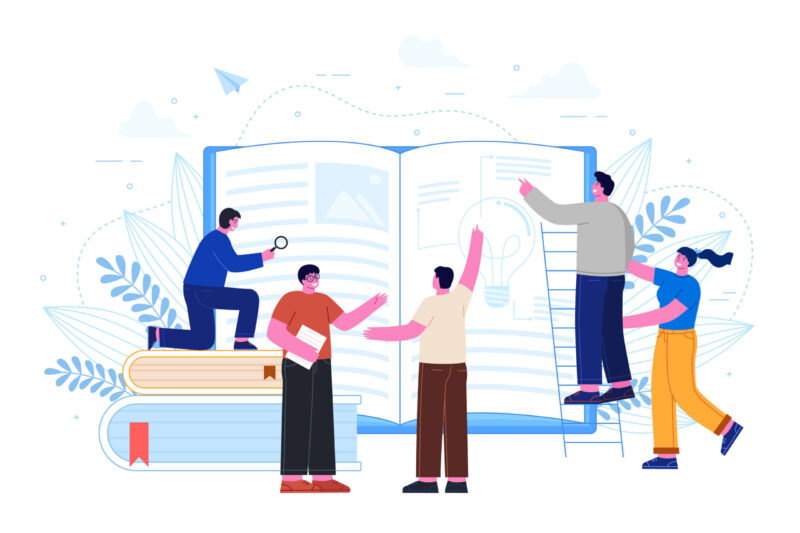
ドメインの種類はいくつかあるんですよね。
ドメインの種類
- ルートドメイン
- サブディレクトリ
- サブドメイン
- 新規ドメイン

メインで運営しているブログのドメインをルートドメインと呼びます。
「サブディレクトリ」というのはあまり聞きなれないかもしれませんが、ルートドメインの下層のドメインで子どものようなサイトのことです。
サブディレクトリのドメインはルートドメインの後ろ側につきます。
「サブドメイン」はよく聞きますが、ルートドメインから見た関係性はサブディレクトリよりは少し遠い位置づけになります。
サブドメインのドメインはルートドメインの前側につきます。
ルートドメイン:https://www.rootdomain.com/
サブディレクトリ:https://www.rootdomain.com/subdirectory
サブドメイン:https://subdomain.rootdomain.com/
そして最後に、新規ドメインは、ルートドメインとは全く関係性のないドメインです。
新規ドメインは、ルートドメイン名は含まれない全く別のドメインとなります。
「サブディレクトリ」と「サブドメイン」と「新規ドメイン」の違い

まず、サブディレクトリとサブドメインはそこそこそこ違います。
| レンタルサーバー追加契約 | ドメイン代追加契約 | Googleアドセンス追加申請 | ASP契約追加申請 | |
| サブディレクトリ | 不要 | 不要 | 不要 | 不要 |
| サブドメイン | 不要 | 不要 | 要 | 要 |
| 新規ドメイン | XSERVERは不要 | 要 | 要 | 要 |
また、サブディレクトリとサブドメインは、良くも悪くもルートドメインの影響を受けるんですね。
サブディレクトリはサブドメインよりも強く影響を受けます。
一方、新規ドメインはルートドメインとは全く関係ありませんので、ルートドメインの影響は受けません。
ルートドメインの恩恵を受けられるようであれば利用するのも1つの手段です。
影響を受けたくないと考えるなら新規ドメインでのサイト増設が良いでしょう。
2つ目の新規ドメインの料金確認は2項目
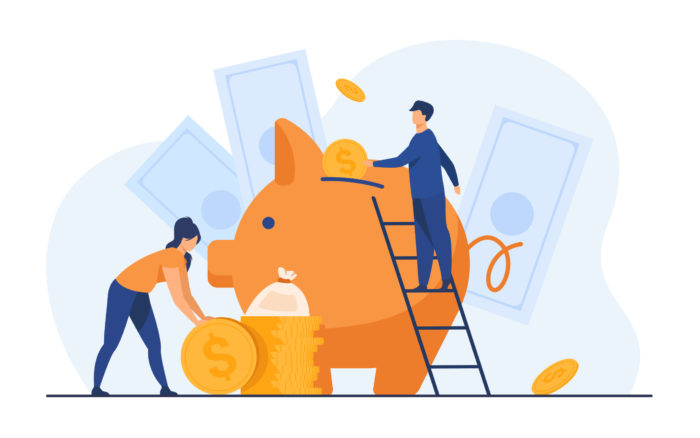
新規ドメインを取得する際に、確認しておく料金は2つあります。
新規ドメインの料金
- 1年目の取得料金
- 2年目以降の更新料金
特に2年目以降の料金は、必ず確認してからドメインを取得するようにしてください。
個人ブログの年間ドメイン料金の相場はだいたい「1,000円」くらいですので、参考にしてみてくださいね。
エックスドメインで新規ドメイン作る方法
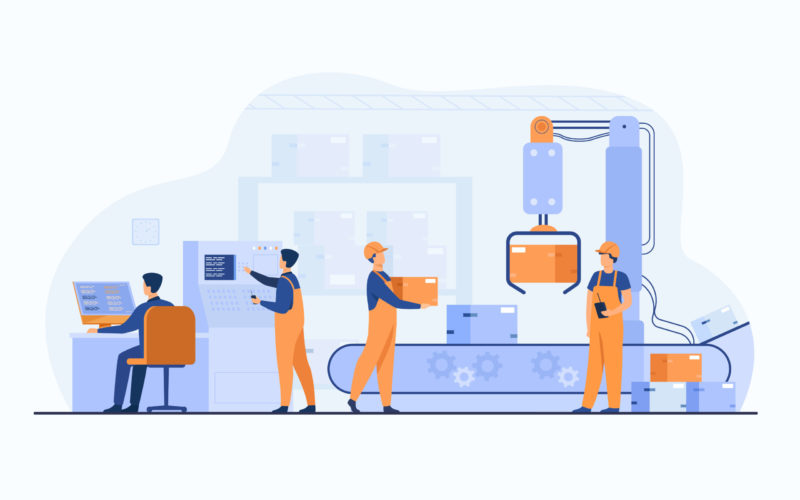
まずは、エックスドメインで新規ドメインを取得する手順を紹介します。
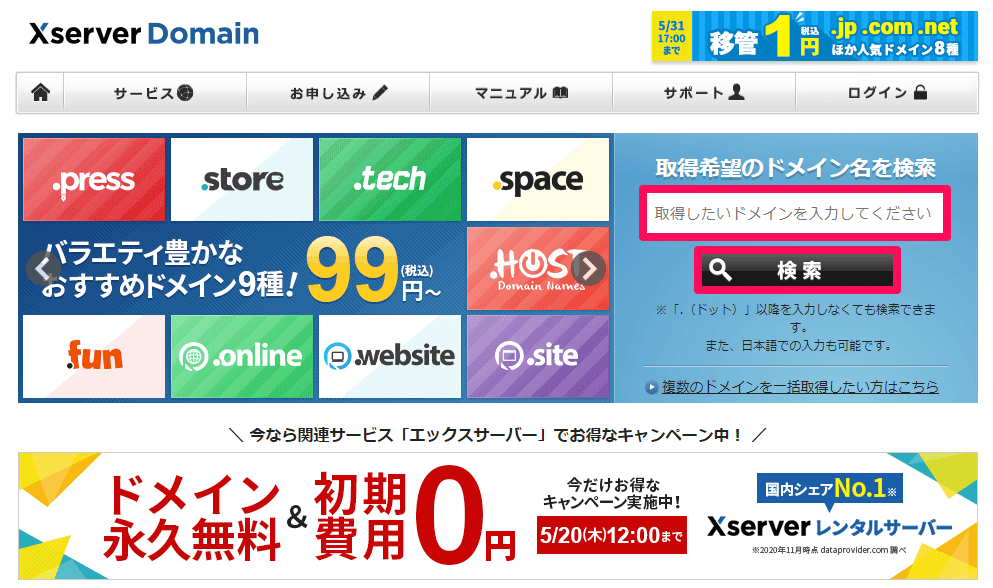
【公式】Xserverドメイン
まずエックスドメインの公式サイトにアクセスします。
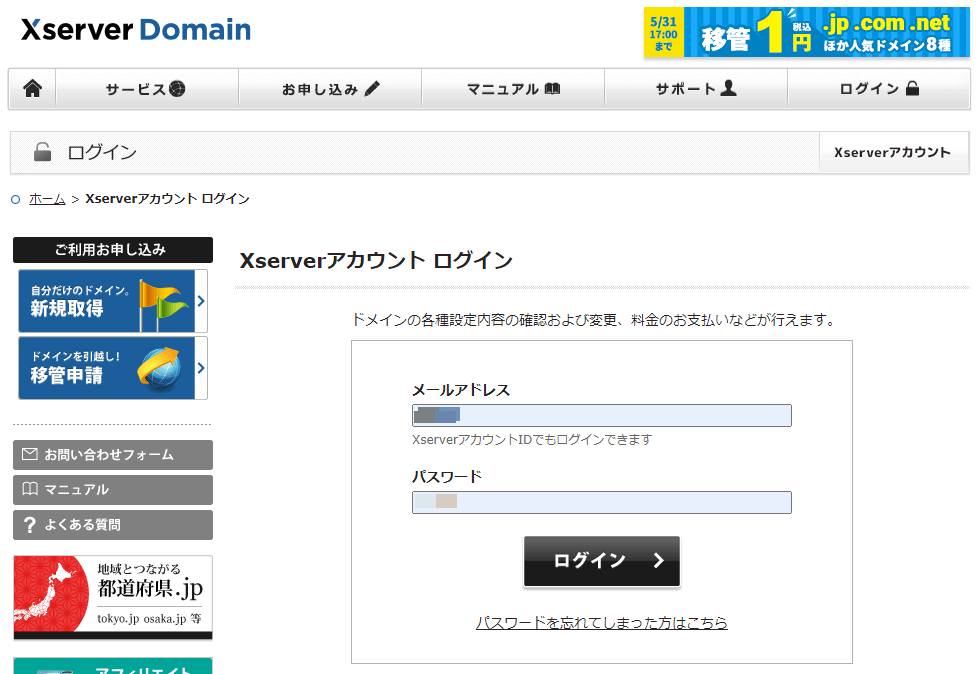
「メールアドレス」「パスワード」を入力します。
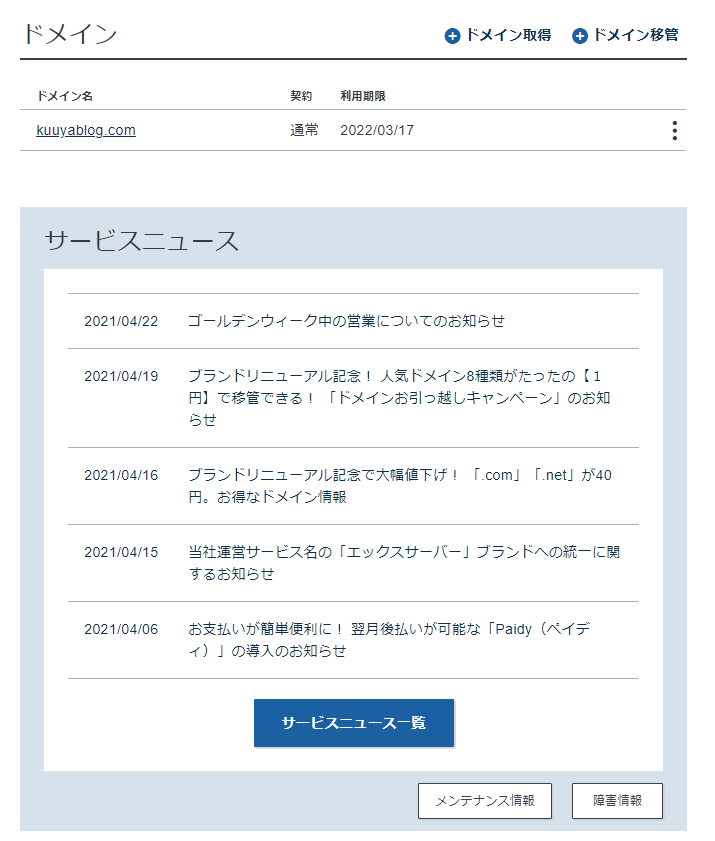
画面右上の「ドメイン取得」をクリックします。
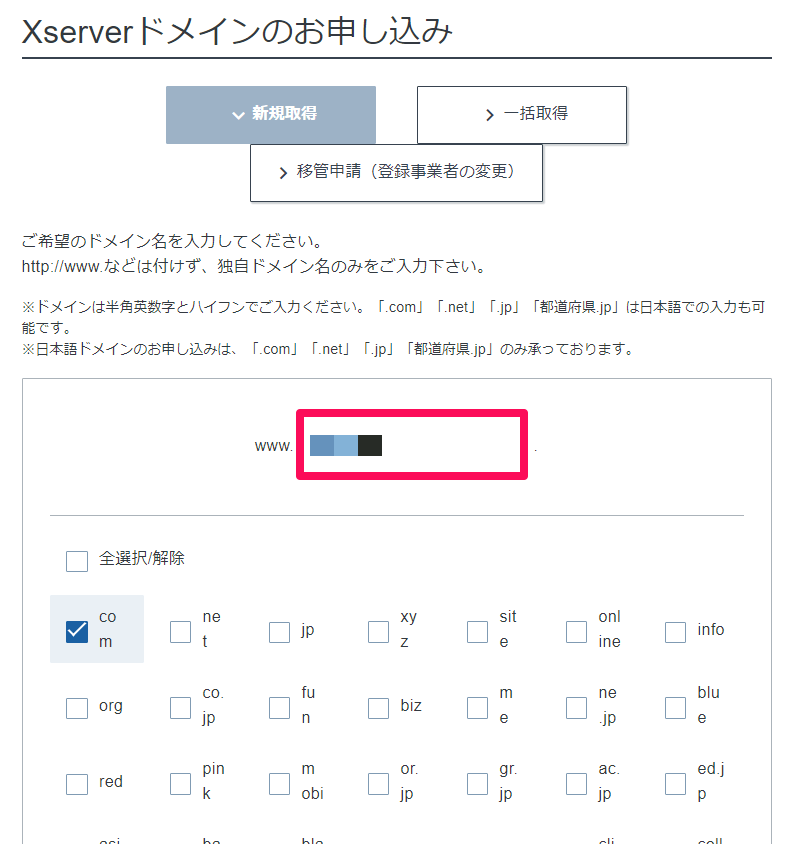
準備しておいた希望のドメインを入力して、希望のトップレベルドメイン(「.com」「.net」など)を選択します。
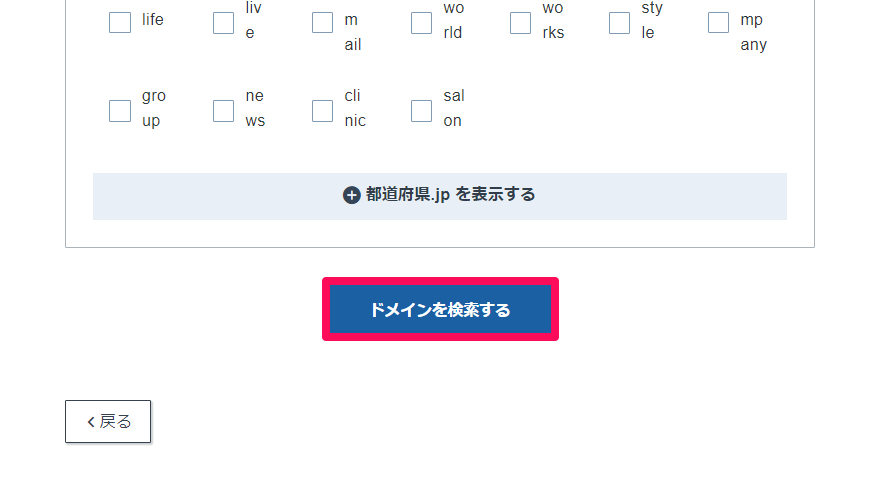
選択可能かどうか、「ドメインを検索する」をクリックします。
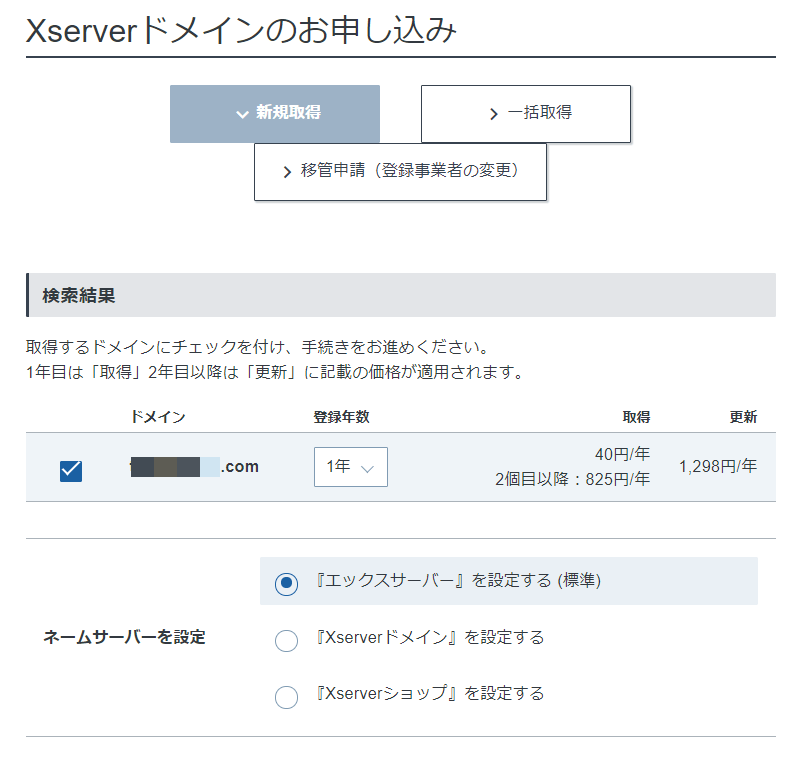
可能ならば上記画面へ進みます。
登録年数(契約年数)と『エックスサーバー』を設定する(標準)を選択します。
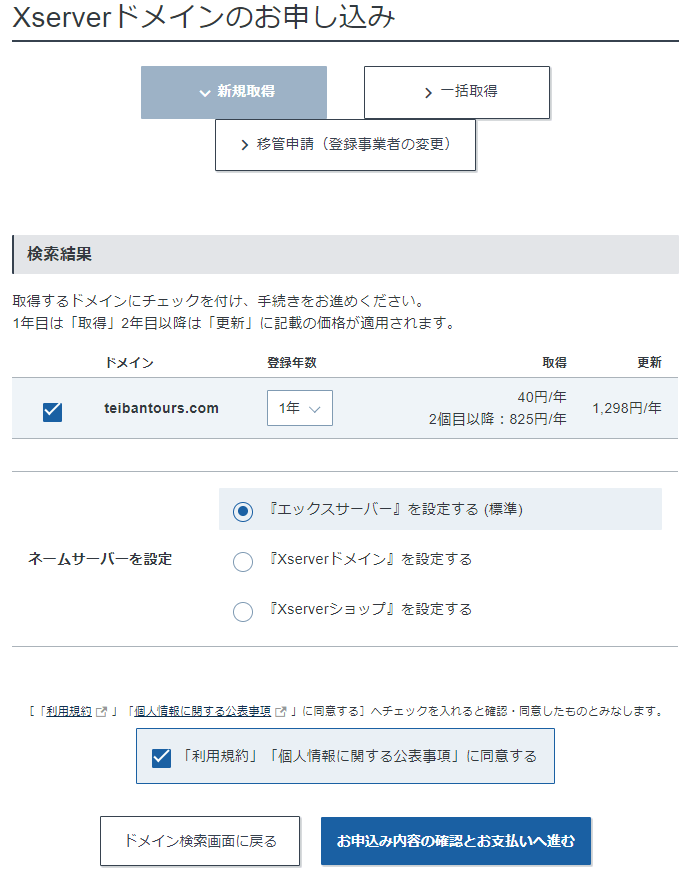
利用規約に同意にチェックをして「お申込み内容の確認とお支払いへ進む」をクリックします。
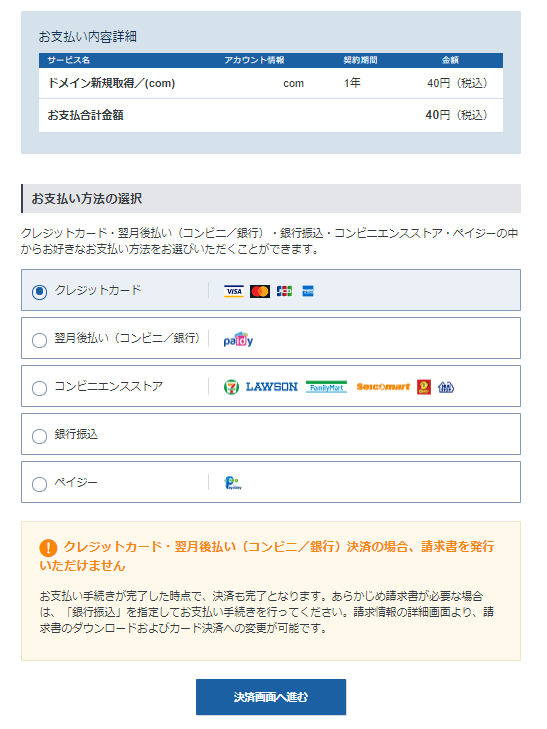
希望の支払い方法を選択し、必要事項を入力します。
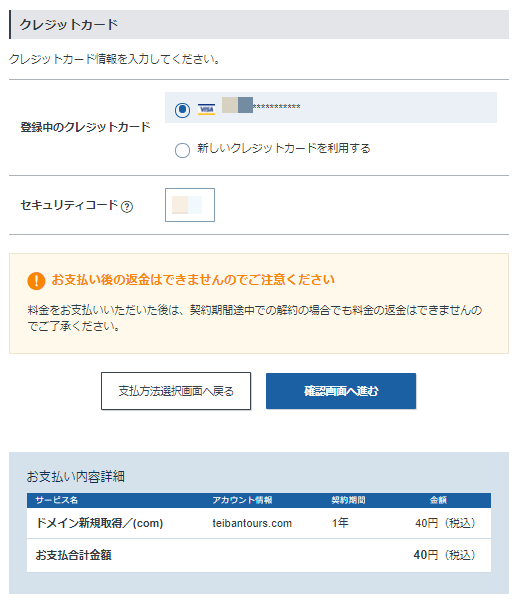
クレカの場合は上記の感じで入力していきます。
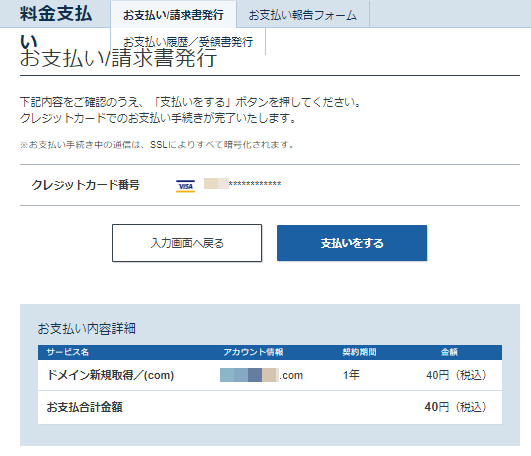
内容を確認して「支払いをする」をクリックします。
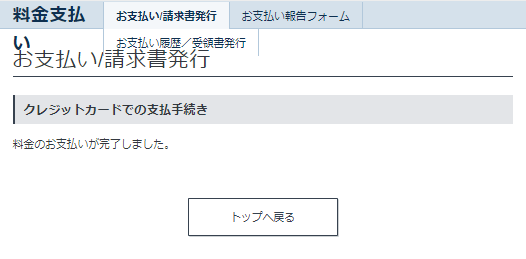
上記画面になれば、新ドメインの取得は完了です。
新規ドメインをレンタルサーバーに登録する方法
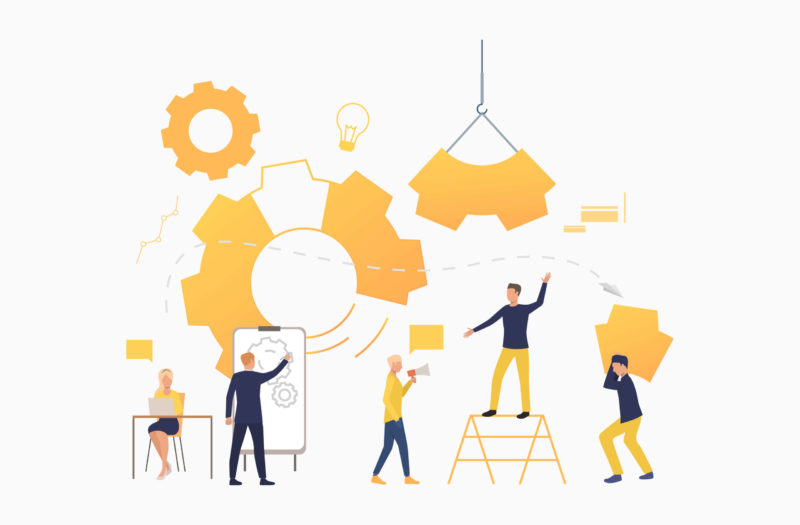
エックスドメインにログインします。
【公式】Xserverドメイン
![]()
![]()
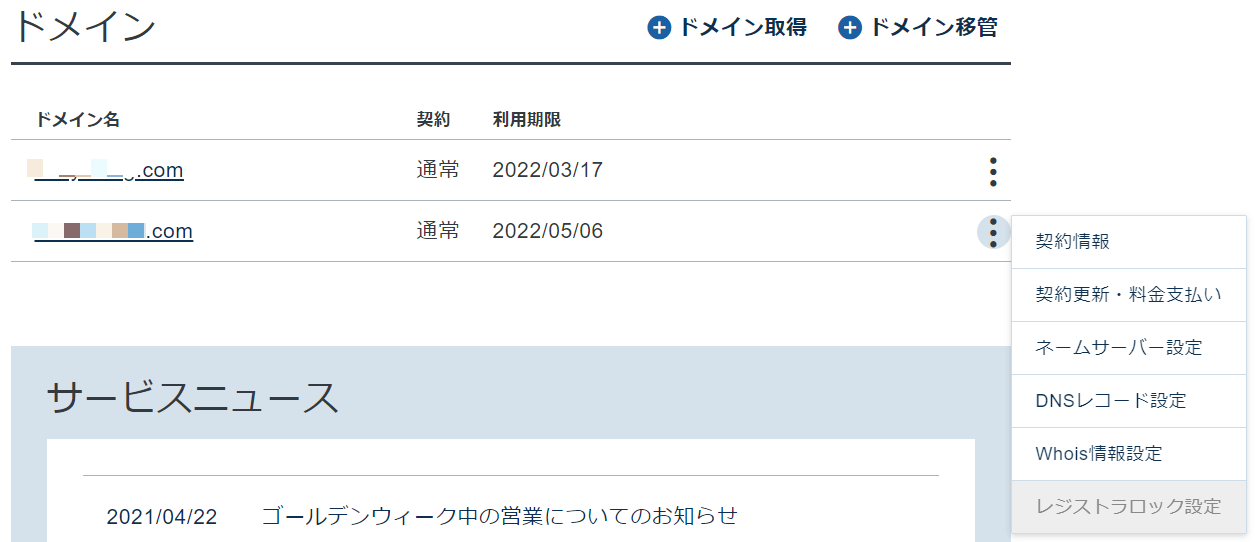
取得した新規ドメイン右側の3つボタンから「ネームサーバー設定」をクリックします。
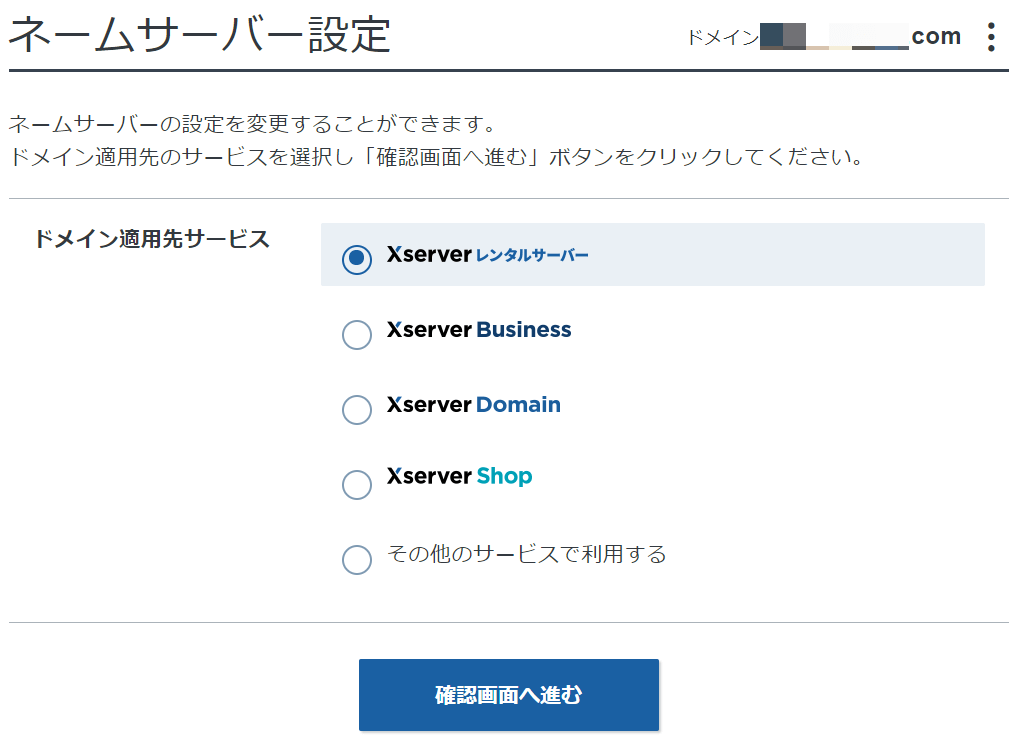
「XSERVERレンタルサーバー」を選択して、「確認画面に進む」をクリックします。
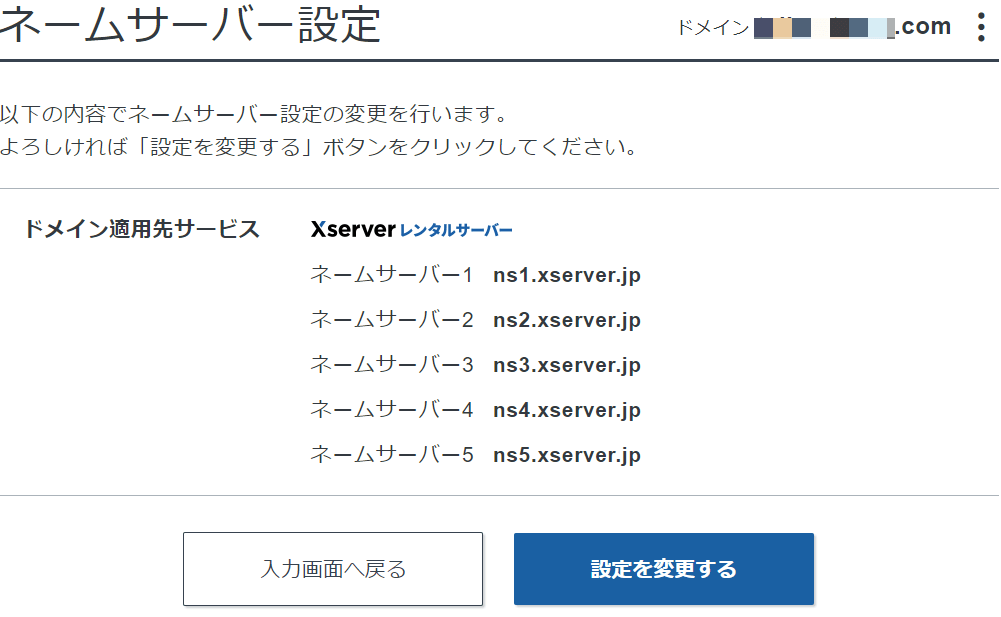
上記ネームサーバーの設定のままで「設定を変更する」をクリックします。
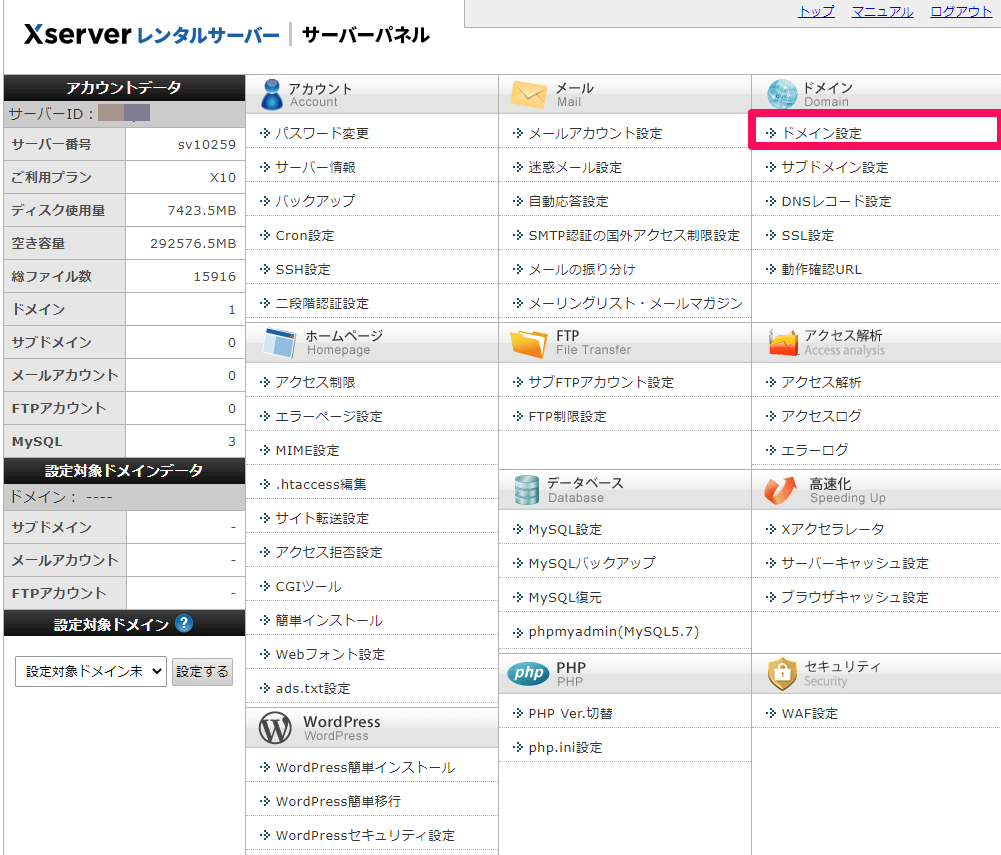
エックスサーバーのサーバーパネルにアクセスします。
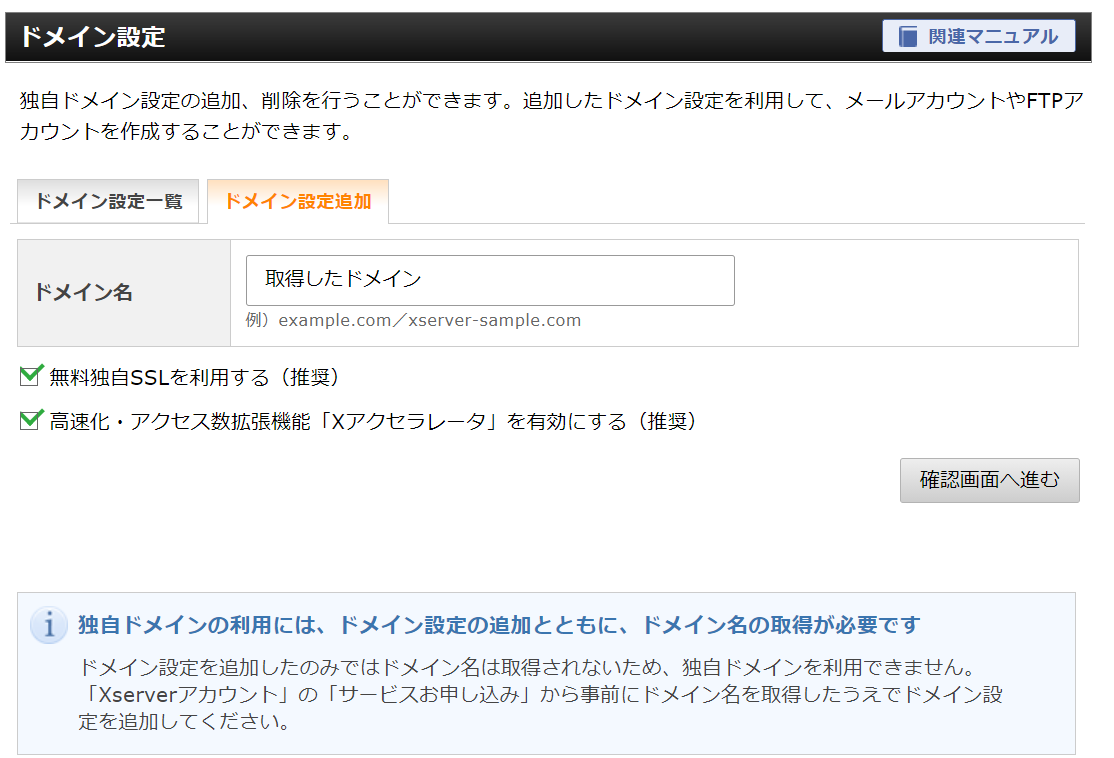
「ドメイン設定追加」のタブをクリックします。
ドメイン名に、取得した新規ドメインを入力します。
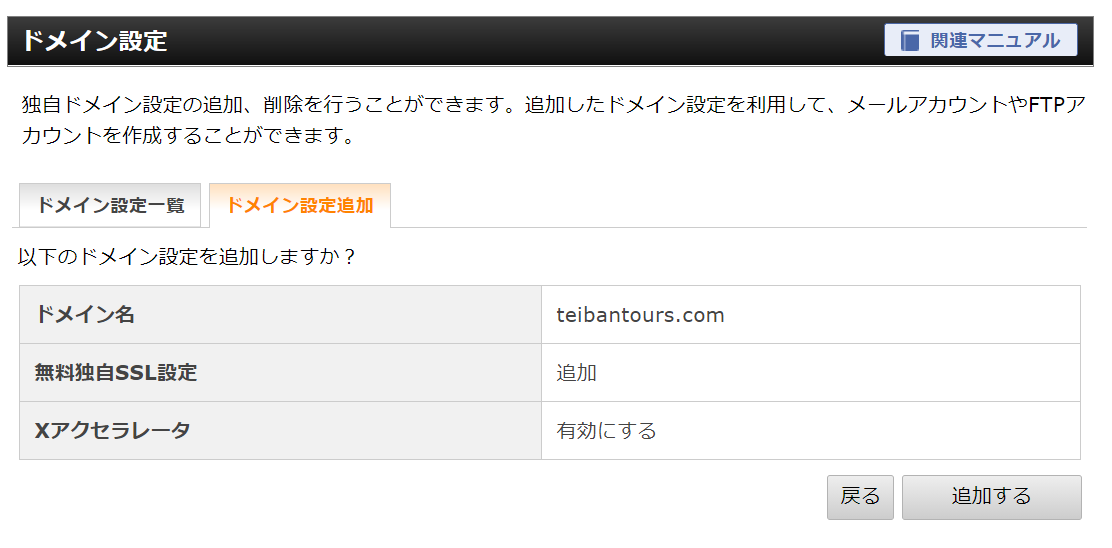
取得した新規ドメインを入力して、上記設定で「追加する」をクリックします。

上記画面になれば設定は完了です。

WordPressダッシュボードの左メニューの「設定」でWordPressアドレスとサイトアドレスをSSL化します。
http:// ⇒ https://
に変更します。
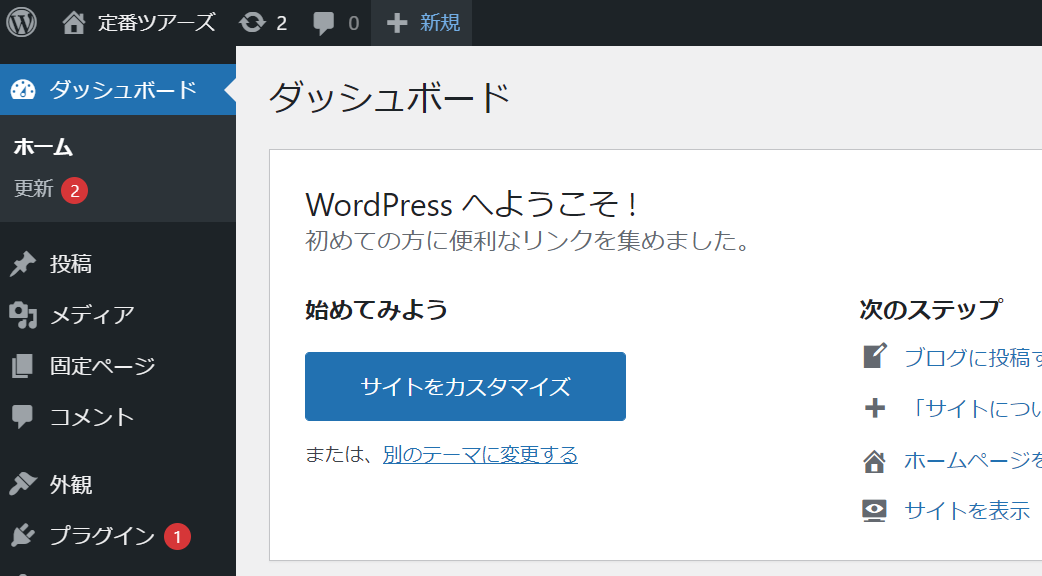
これですべての設定は完了です。


